Como colocar senha no celular? Um guia para iPhone e Android
Veja como colocar senha no celular Android ou iPhone de diferentes modos e aumentar a segurança do smartphone

Uma dúvida bem comum para quem acaba de comprar um smartphone é como colocar senha no celular. Esse é um passo muito importante para evitar que tenhamos os nossos dados expostos em caso de perda ou roubo do aparelho. A dica é ainda mais valiosa para quem usa Pix, já que, pelos apps dos bancos, criminosos podem subtrair nossas economias em poucos passos. Além disso, também evita que conhecidos curiosos peguem seu smartphone e acessem suas informações.
Para preservar sua privacidade, nós vamos te explicar porque é tão importante configurar a senha. Veja também como colocar senha no celular Android ou iPhone e no seu chip.
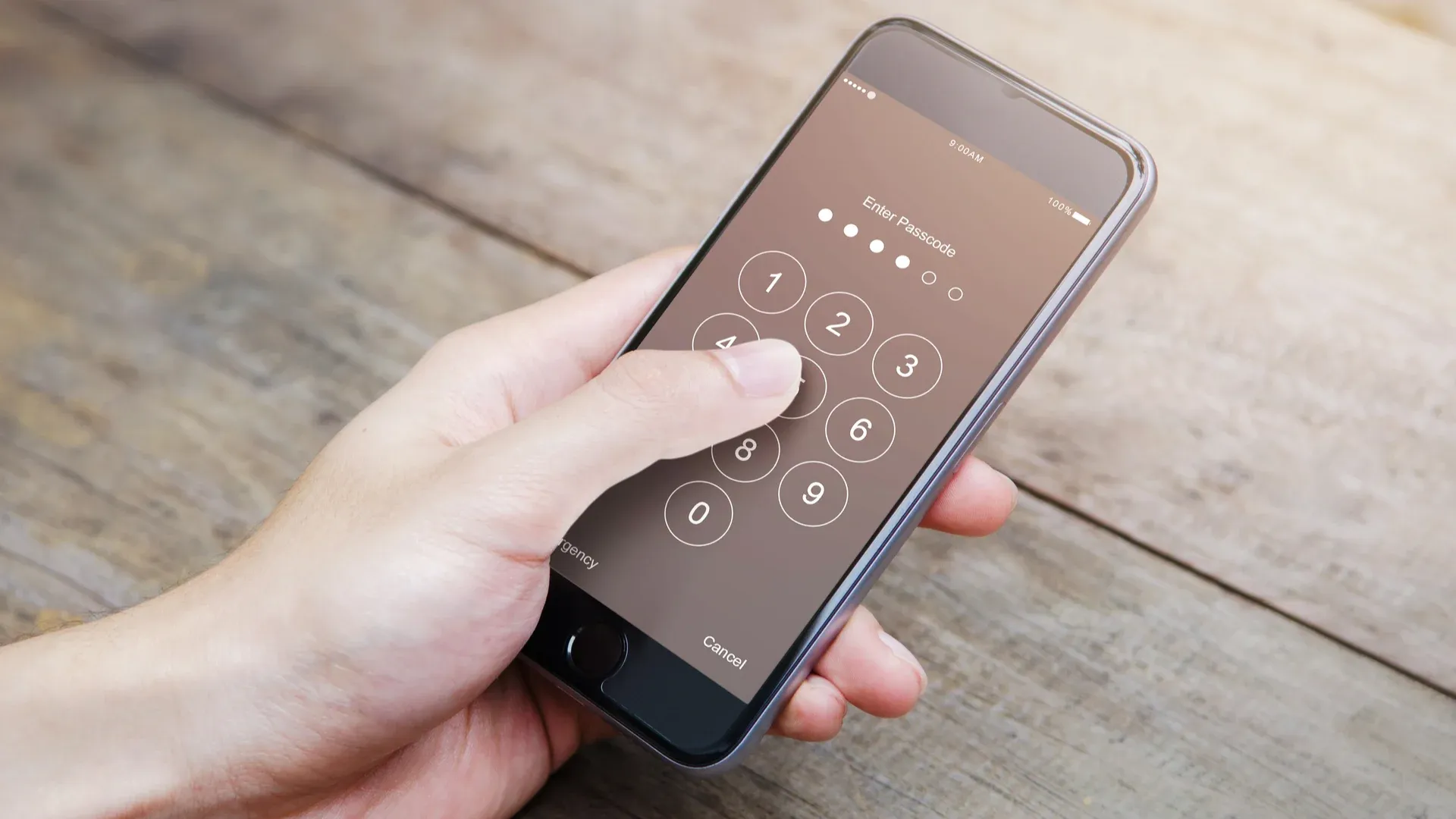
Está sempre preocupado com a segurança do seu smartphone? Veja também como saber se o seu celular foi clonado.
Por que configurar senha de celular?

Atualmente, nossos celulares guardam muitas informações sigilosas, como os dados bancários, informações pessoais e de contatos, além de fotos e vídeos. Com isso, a configuração de senhas para proteger esses dados se tornou praticamente obrigatória.
É possível bloquear o celular com senha de diferentes formas. Os tipos mais comuns são o PIN, o padrão de desenho ou uma senha alfanumérica. Entretanto, atualmente também é comum a proteção por biometria, que pode ser por impressão digital ou reconhecimento facial.
A seguir, aprenda como colocar senha no celular Android ou iPhone para evitar que pessoas sem acesso autorizado tenham contato com seus dados, principalmente, em casos de perda ou roubo.
Como colocar senha no celular Android
Como falamos, uma senha de celular te ajuda a proteger o seu smartphone contra o acesso de pessoas não autorizadas, evitando que os seus dados sejam expostos. Com a configuração da senha, você precisará fazer o desbloqueio toda vez que ligar ou ativar a tela do seu aparelho.
Siga o passo a passo e veja como botar senha no celular Android:
- Passo 1: Abra menu principal do seu Android e vá até o aplicativo "Configurar".
- Passo 2: Agora, role a tela para baixo e toque em "Segurança".
- Passo 3: Neste ponto, você deve selecionar "Bloqueio de tela" para escolher qual tipo de bloqueio de tela quer usar.
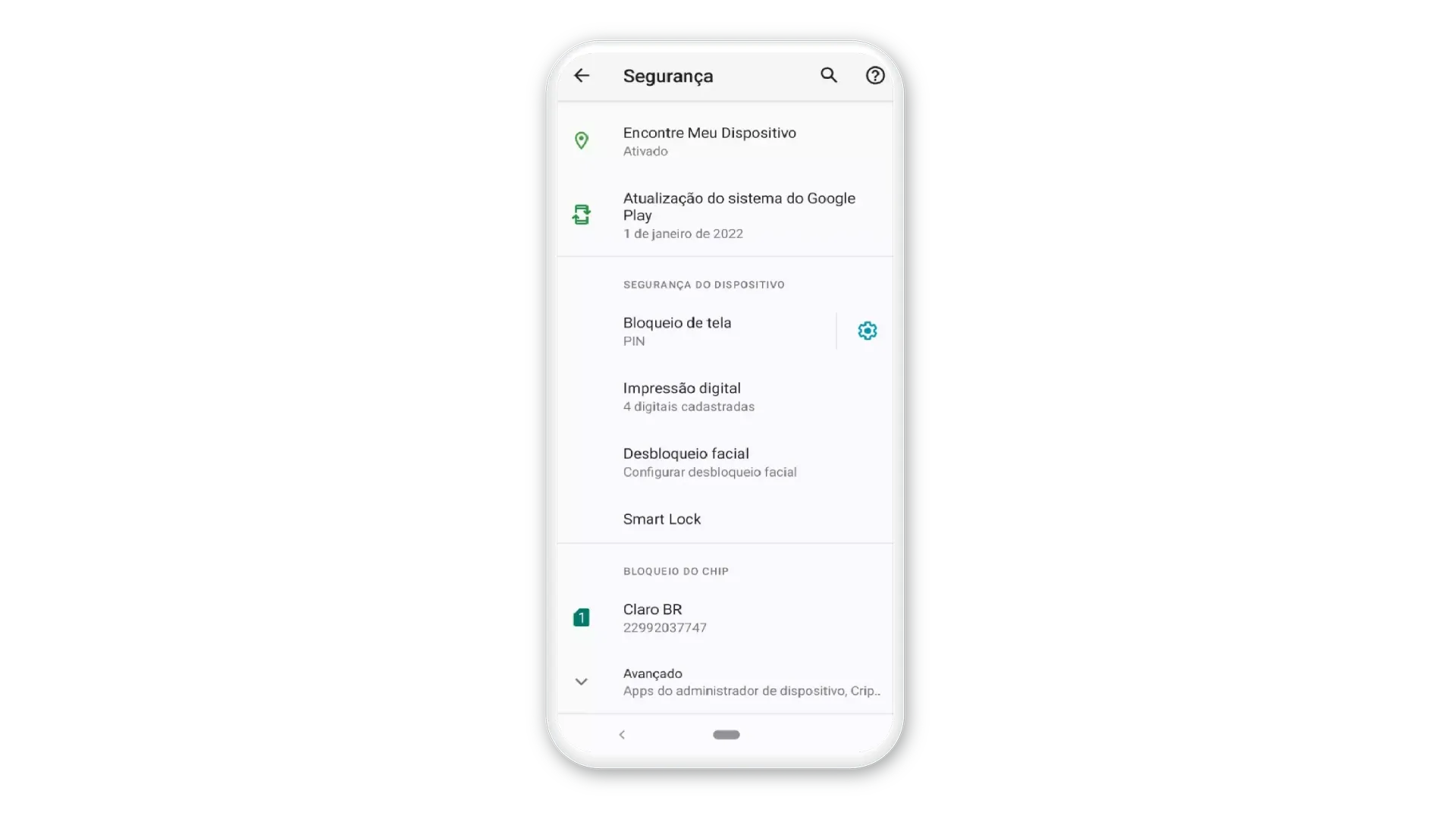
- Passo 4: Agora, em caso de já ter configurado um bloqueio antes, será necessário digitar o seu PIN ou outro padrão escolhido. Caso contrário, siga para o próximo passo.
- Passo 5: Escolha o bloqueio de tela que quer usar e siga as instruções que serão exibidas no aparelho.

Tipos de bloqueio de tela no Android
Nos celulares Android, você tem diferentes opções para bloqueio. Existem tipos que não trazem nenhum tipo de proteção, como o "Sem bloqueio" ou o "Deslizar", em que você precisará apenas deslizar o dedo na tela.
Já os tipos de bloqueio mais comuns do Android são o "Padrão", em que você faz um desenho simples com o dedo, o "PIN", que é um conjunto de 4 ou mais números e a "Senha", que é um conjunto de quatro ou mais números e letras.
Ainda é possível fazer o bloqueio da tela do seu Android via biometria, usando sua impressão digital. Nesse caso, você pode configurar diferentes dedos, facilitando o uso e mantendo a segurança.
Viu como colocar senha no celular Android é fácil? Agora continue com a gente e aprenda a configurar seu bloqueio de tela no iPhone.
Como botar senha no celular iPhone
Assim como nos celulares Android, você também precisa usar uma senha de celular no seu iPhone. Com a presença de aplicativos de bancos, além do Apple Pay, em poucos minutos, uma pessoa mal intencionada que tiver acesso ao seu celular pode causar um grande prejuízo financeiro. Além disso, há o risco de deixar os seus demais dados e arquivos expostos.
Se você não quer passar por essa situação, siga nosso passo a passo e veja como colocar senha no celular iPhone:
- Passo 1: Abra o app "Ajustes" e em seguida clique em "Face ID e Código" ou "Touch ID e Código".
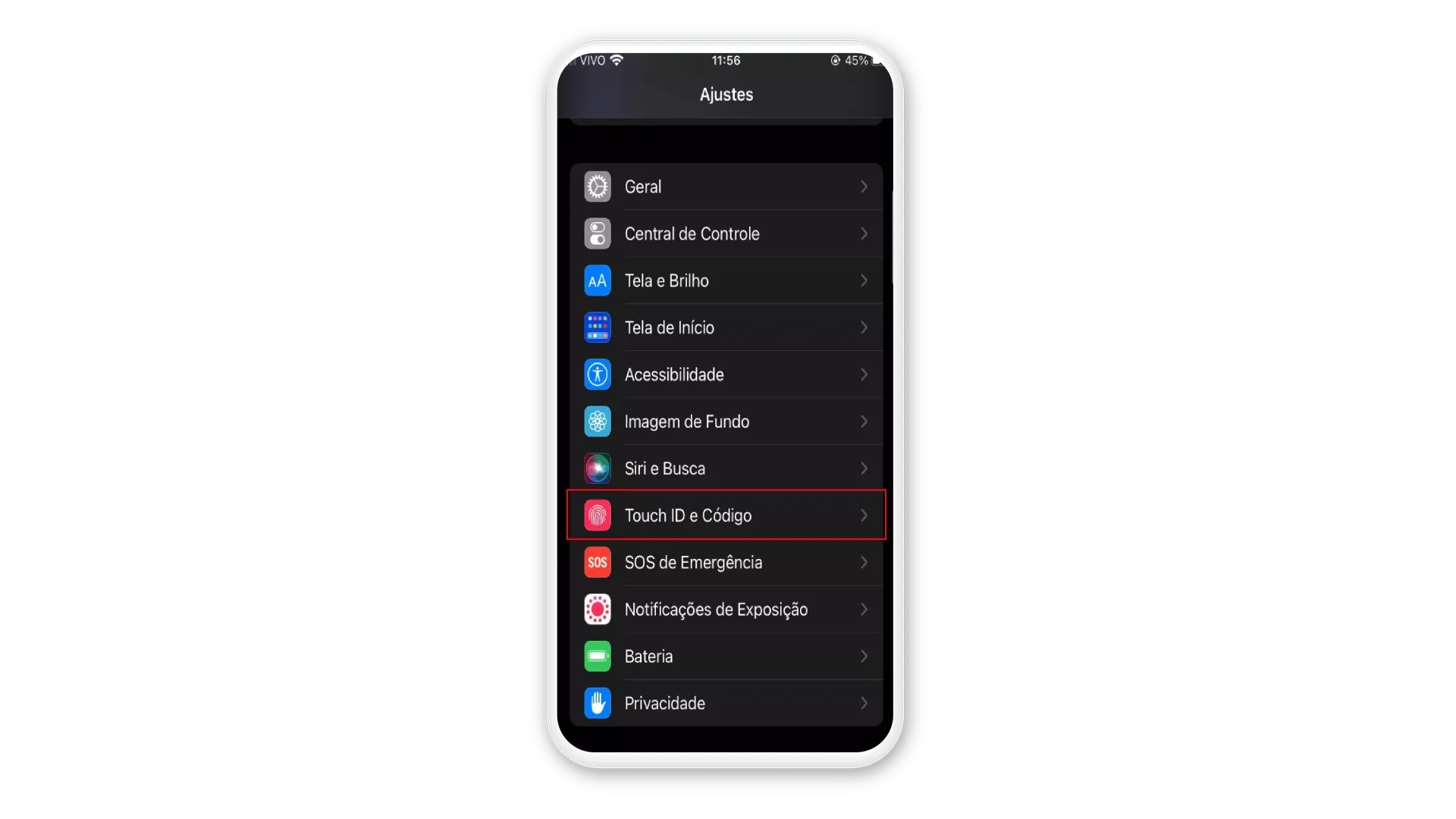
- Passo 2: Agora, role a tela para baixo e selecione "Ativar Código" ou "Alterar Código", para trocar uma senha já cadastrada.
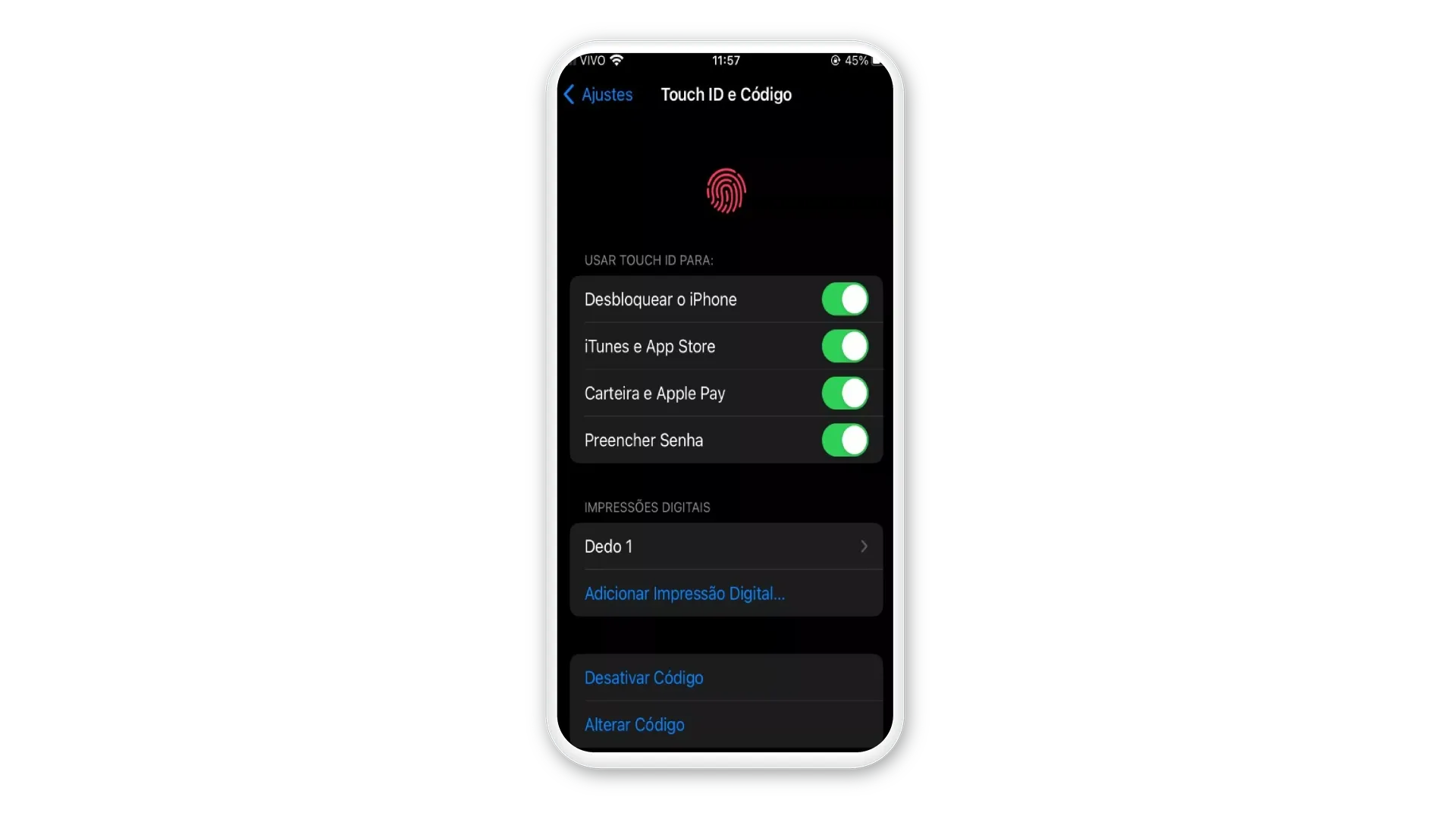
- Passo 3: Nesta etapa, você deve tocar em "Opções de Código" para escolher entre os tipos de senha padrão o seu prefido. As opções são um conjunto de quatro números, seis números ou uma combinação entre letras e números.
- Passo 4: Depois que escolher, será necessário digitar a senha duas vezes.
- Passo 5: Agora, é só conferir se no item "Exibir Código" está selecionada a opção "Imediatamente". Feito isso, seu iPhone já estará protegido pela senha.
Se o que você procura é usar o Face ID ou o Touch ID como desbloqueio do celular, veja os tutoriais logo abaixo.
Como configurar o Face ID
Se o seu celular é um iPhone X ou mais novo, ele conta com o sistema de reconhecimento facial. Veja como configurar o "FaceID" como desbloqueio da tela do seu iPhone, acompanhando o nosso passo a passo a seguir:
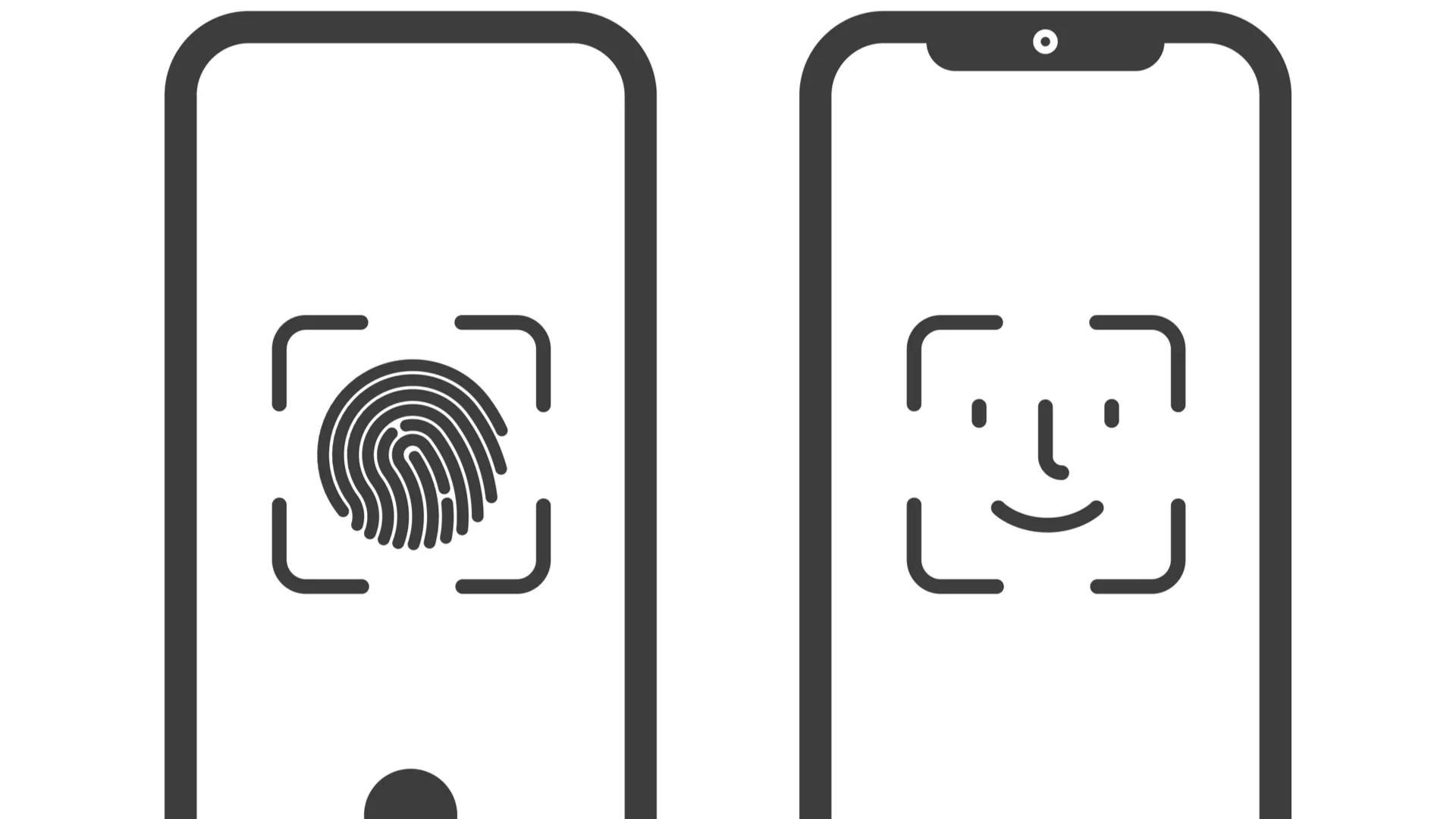
- Passo 1: Vá até o app Ajustes e selecione "Face ID e Código".
- Passo 2: Agora toque na opção "Configurar Face ID".
- Passo 3: Siga as instruções que aparecem na tela, como olhar para o iPhone, encaixar o rosto na área correta e mover a cabeça nas direções indicadas.
- Passo 4: Feito isso, clique em "Continuar" e siga as instruções. Quando terminar, toque em "Ok".
Como configurar o Touch ID
No caso dos iPhones mais antigos, ainda é possível usar a biometria para desbloquear a tela do aparelho. Para isso, siga o passo a passo:
- Passo 1: Entre no aplicativo "Ajustes" e depois em "Touch ID e Código"
- Passo 2: Agora clique em "Adicionar Impressão Digital".
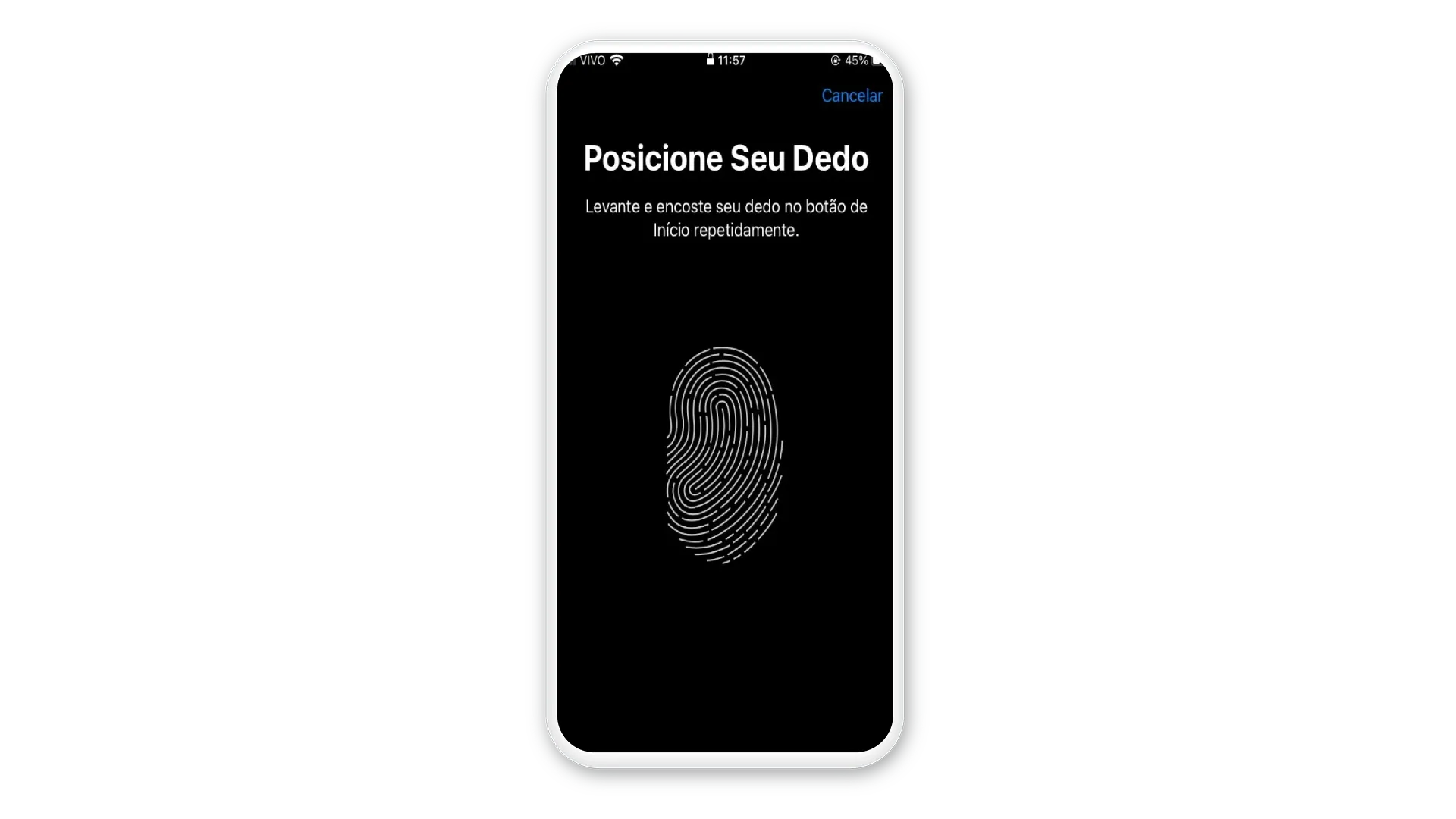
- Passo 3: Siga as instruções indicadas na tela, encostando e levantando o dedo no leitor biométrico.
Agora você já vai poder usar a sua biometria como senha de celular.
Como colocar senha no chip
Outra forma de proteger seus dados é usando uma senha no chip. Dessa forma, toda vez que ligar o seu aparelho, será necessário indicar a senha, evitando que pessoas indesejadas tenham acesso ao seu chip e contatos. Mas é bom dizer que você não pode perder esta senha, pois em caso de erro, pode bloquear o seu cartão SIM.
Antes de saber como colocar senha no chip, veja quais as senhas padrão das operadoras, elas serão úteis para você.
- TIM: 1010
- Claro: 3636
- Vivo: 8486
- Oi: 8888
Como colocar senha no chip no Android
Siga o passo a passo para colocar senha no chip no seu Android:
- Passo 1: No menu principal, abra o app "Configurar".
- Passo 2: Role a tela para baixo e clique em "Segurança".
- Passo 3: Role a tela para baixo e, em "Bloqueio do chip", toque no chip que deseja adicionar a senha.
- Passo 4: Ative a opção "Bloquear o chip" e digite a senha original do chip.
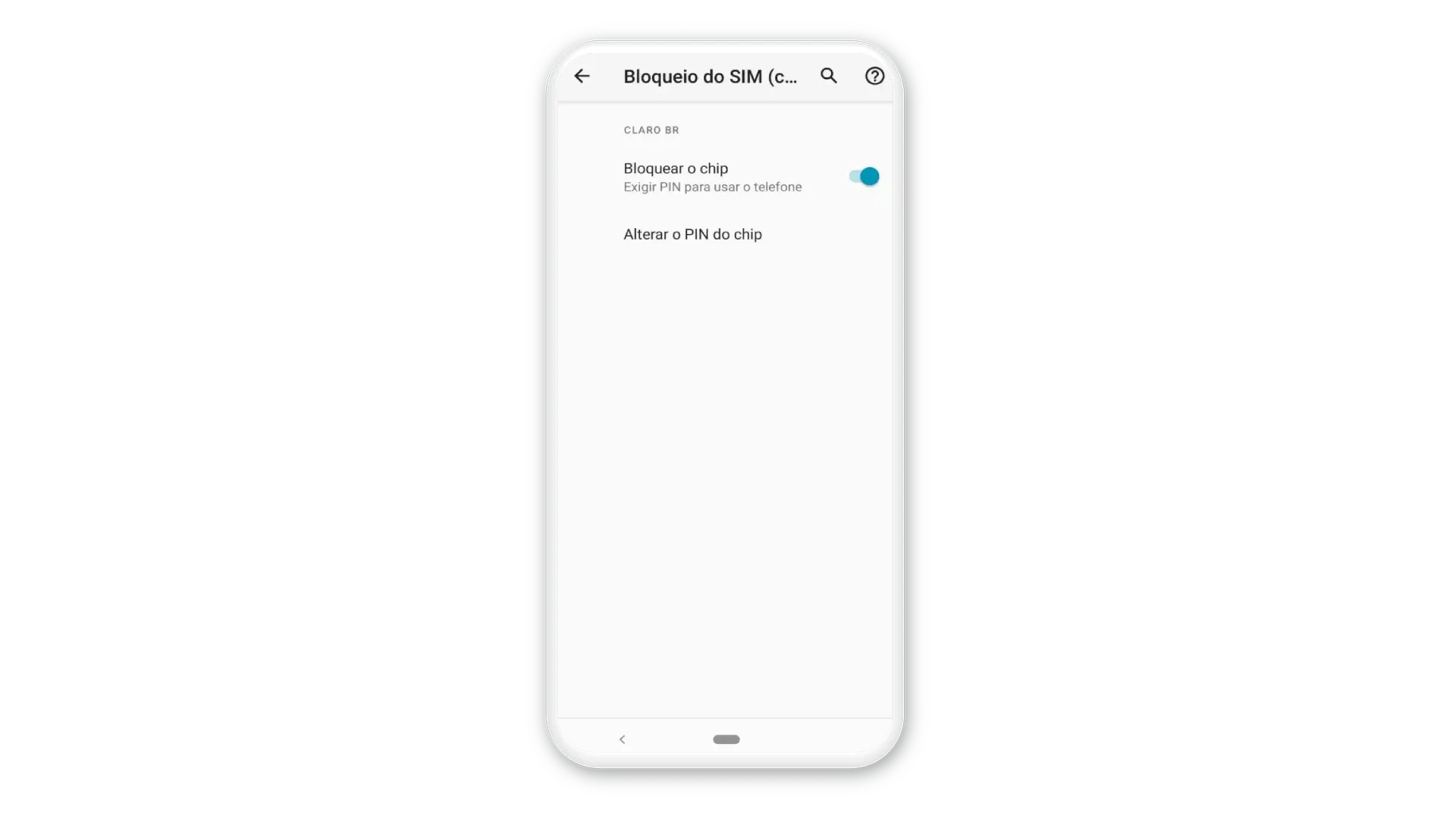
- Passo 5: Para alterar a senha, selecione "Alterar o PIN do chip" e digite a senha que deseja criar. Por fim, confirme mais uma vez.
Como colocar senha no chip no iPhone
Siga o passo a passo para colocar senha no chip no seu iPhone:
- Passo 1: Abra o aplicativo "Ajustes" e depois vá até "Celular.
- Passo 2: Agora selecione "PIN do SIM".
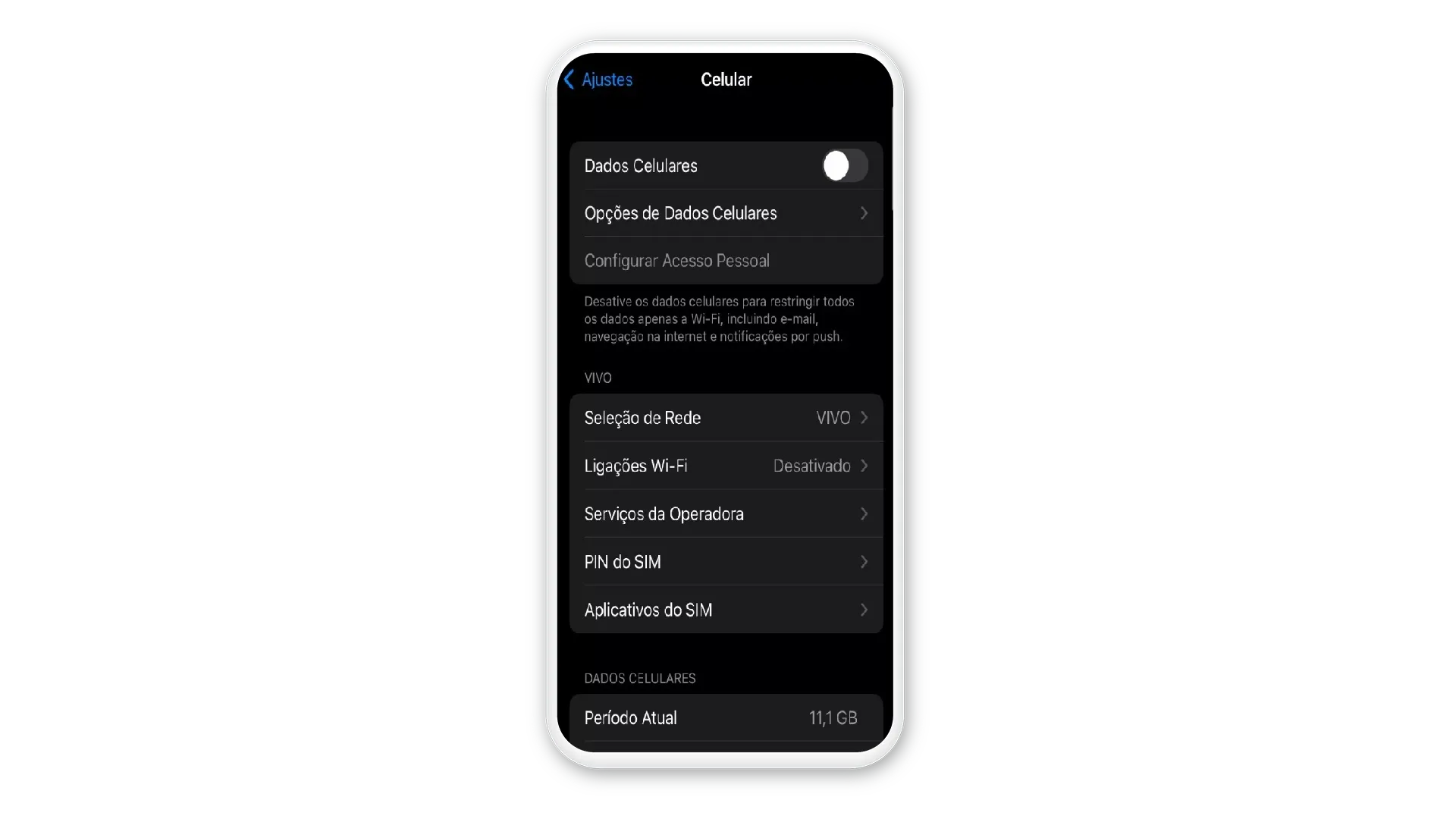
- Passo 3: Nesta janela, ative a chave de seleção em "PIN do SIM".
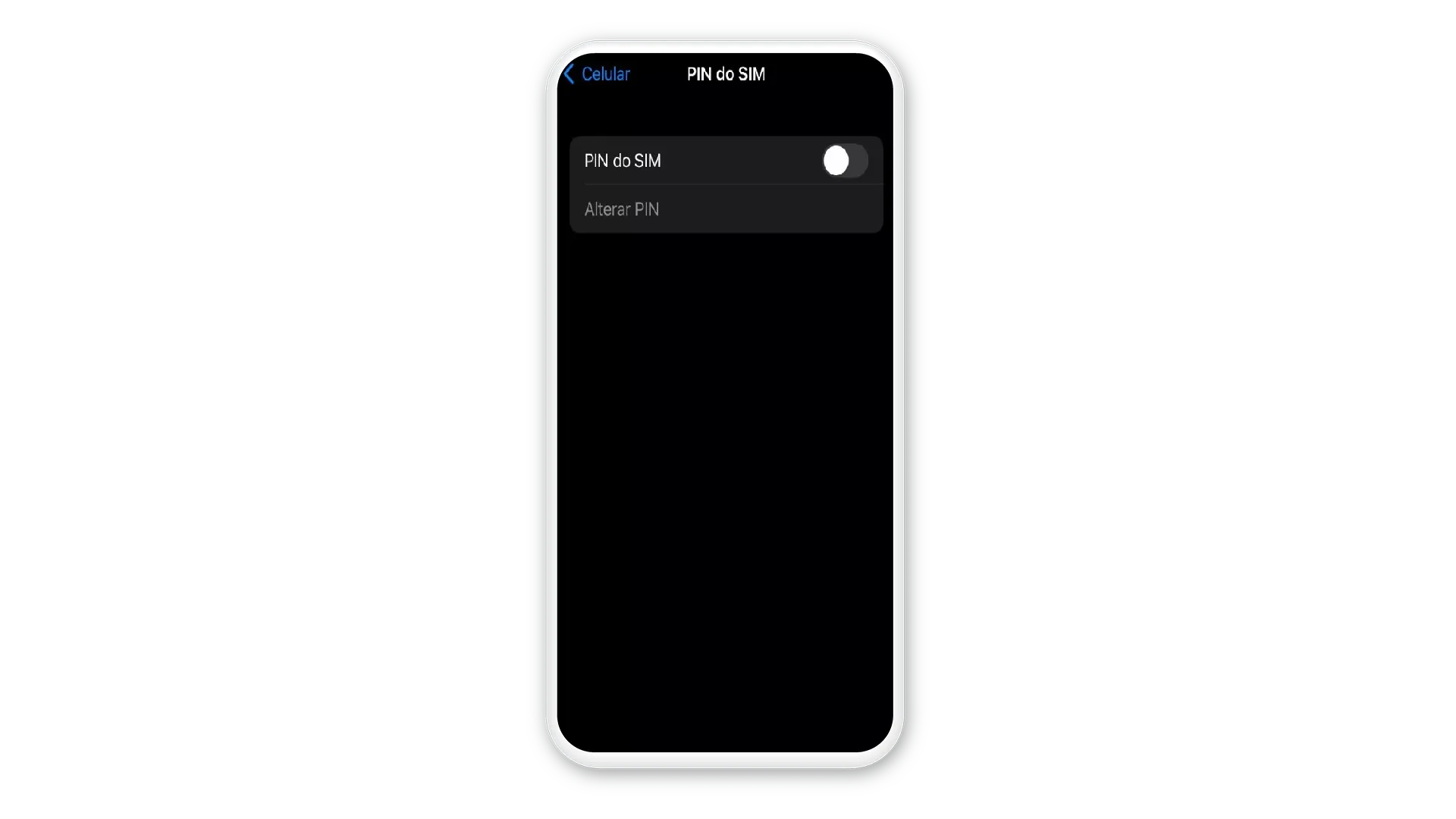
- Passo 4: Digite o PIN fornecido pela sua operadora e depois clique em "OK".
- Passo 5: Nesta aba, toque em "Alterar PIN" e siga as instruções na tela.
Quer mais dicas para te ajudar com o seu smartphone? Então veja este tutorial que ensina como esvaziar a lixeira do celular. Confira também como consultar o IMEI celular e este outro artigo com dicas de como recuperar fotos apagadas.
Comprou um celular novo e agora quer dar uma melhorada na experiência? Nada melhor que um bom fone de ouvido JBL. Veja as ofertas que separamos para você:







